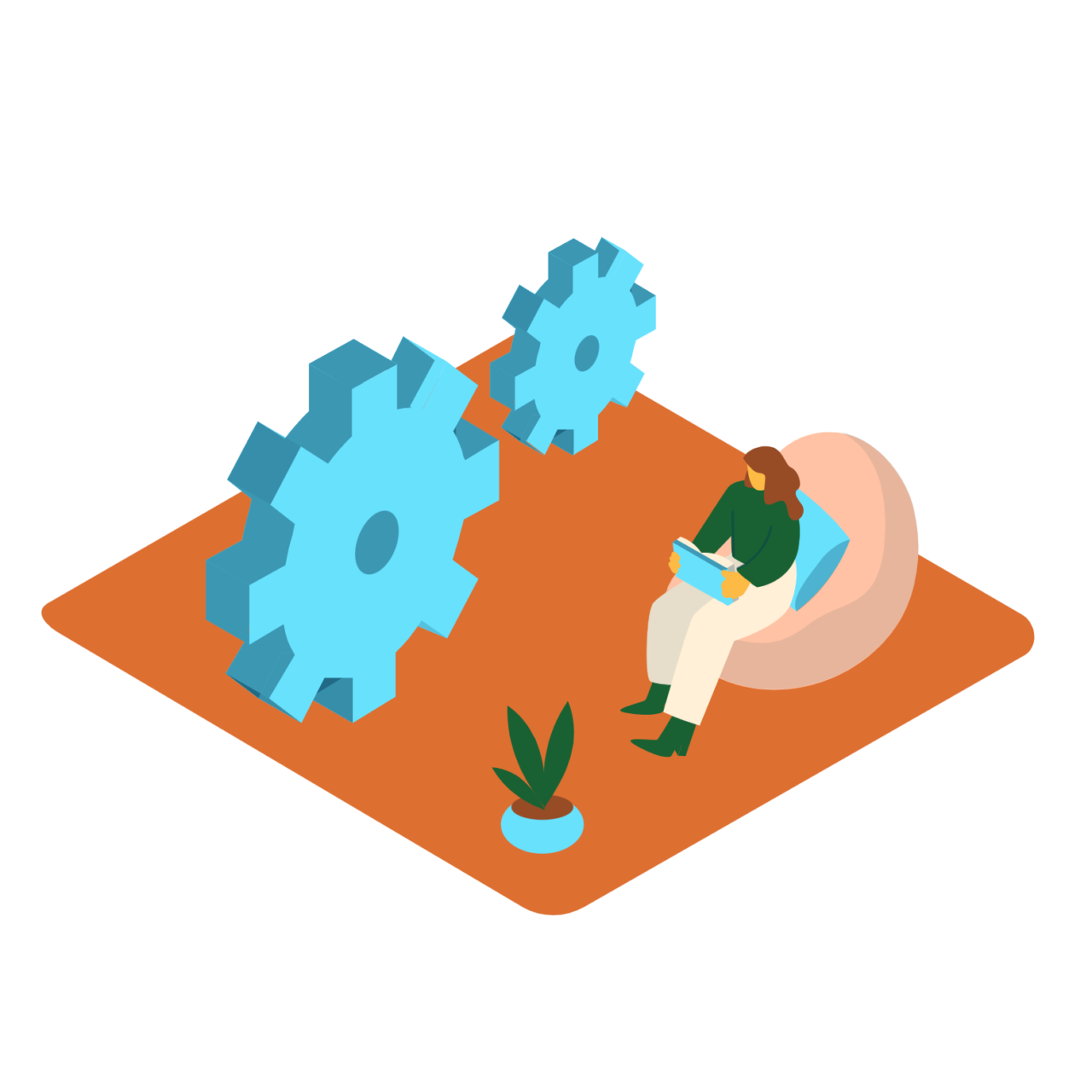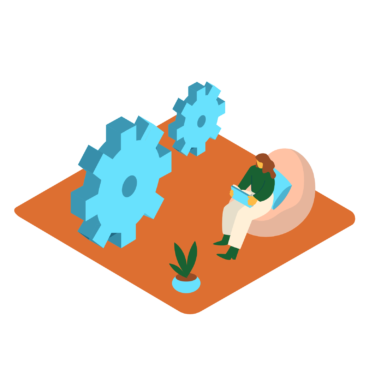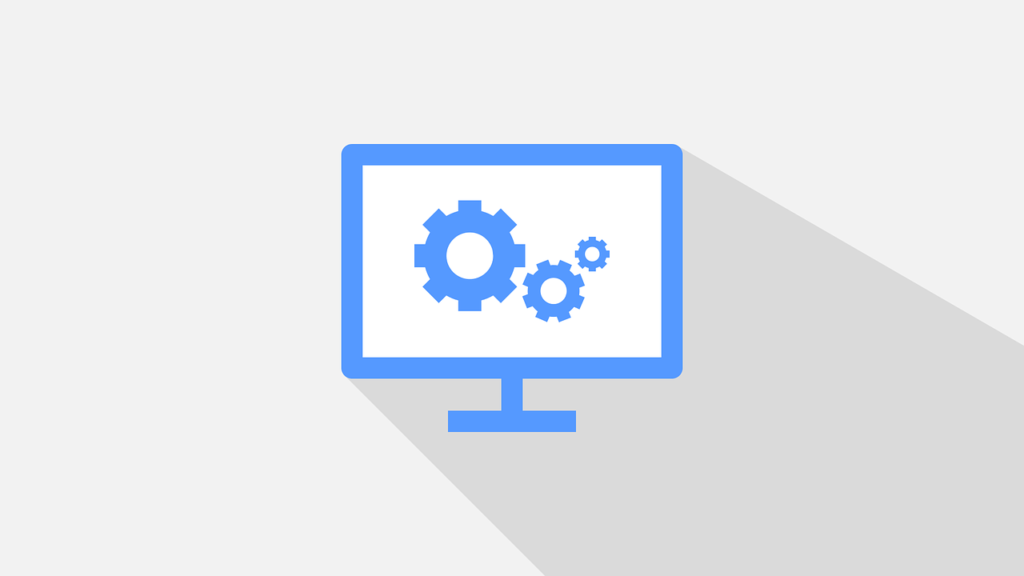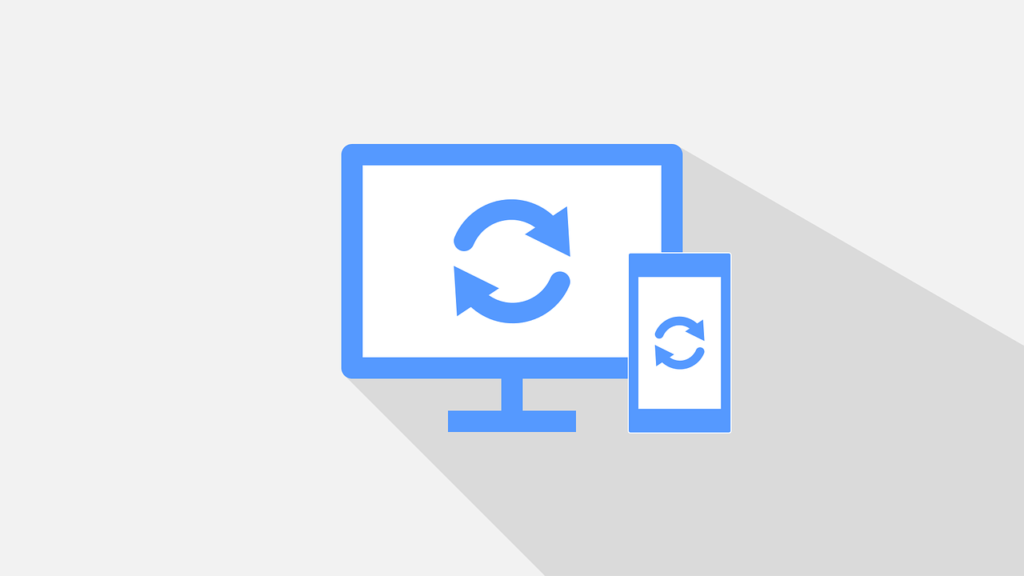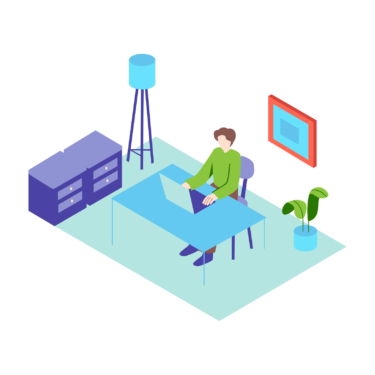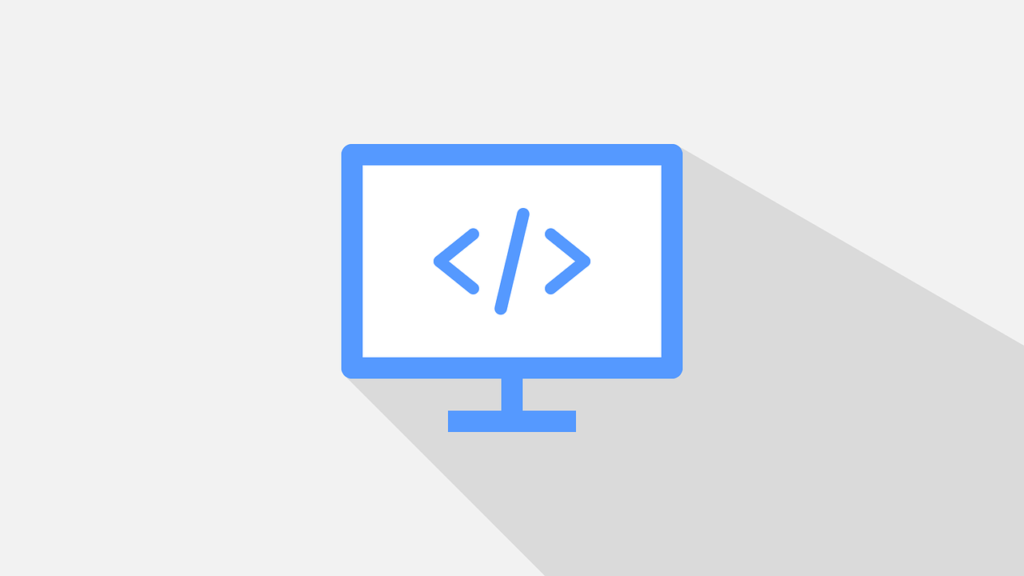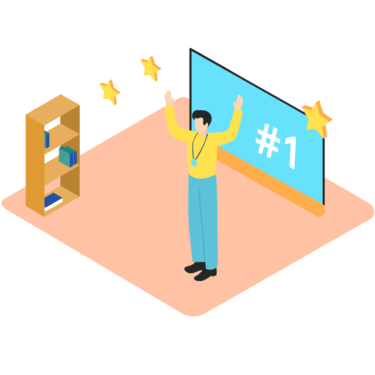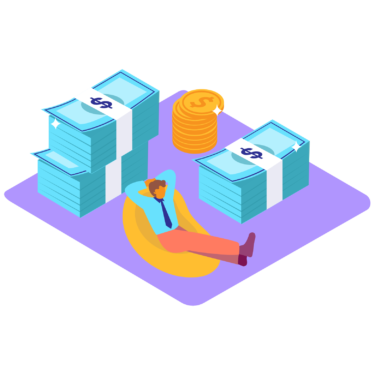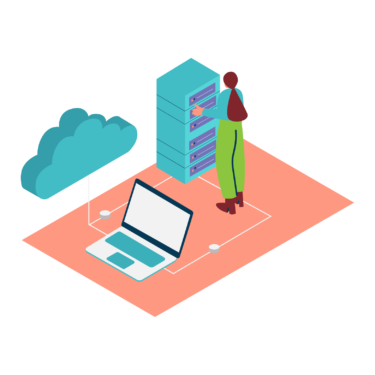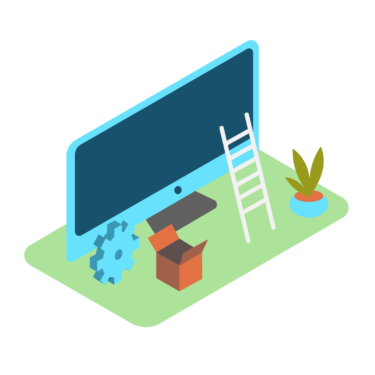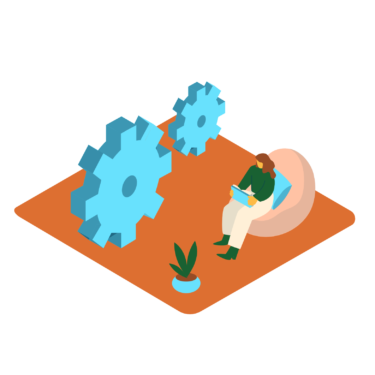プログラミングで開発を行うためには、ローカルの開発環境は必須です。
そこで、ローカル環境でWebサイトを開発するための無料の超定番ツール、「XAMPP(ザンプ)」・「MAMP(マンプ)」の2つを紹介します。
「どう違うの?」「どっちを選べばいいの?」という疑問に答えていきます。
導入方法も紹介しますので、「これから開発環境をつくるんだ~」という人はそちらもご覧ください。
そもそも「XAMPP(ザンプ)」とは?「MAMP(マンプ)」とは?
どちらもWebサイトの開発環境を作るために必要なツールです。
結論から言うと、基本的にあまり違いはありません。
それぞれの概要をザッと説明した後に、「どちらを選べばよいか」を解説していきます。
XAMPP(ザンプ)
XMAPPはフリーソフトで無償です。
XAMPPは次の略語。
- X:クロスプラットフォーム
- A:Apache
- M:MariaDB(※)又は、MySQL
- P:PHP
- P:Perl
※MariaDBはMySQLより高いパフォーマンスのDB(表示はMySQLとなっている)
Drupal、Joomla!、WordPressなど広く使われているアプリケーションが簡単にインストールできることと、汎用性が高いのでローカルでもクラウドでもインストールできます。
MAMP(マンプ)
MAMPは無償版と有償版があり、無償版でも開発環境としては十分なツール。
MAMPは次の略語。
- Macintosh(※)
- Apache
- MySQL
- PHP
※MAMP (マンプ)はもともとMac OS X 専用に開発された
無償版でもデフォルトで多くコンポーネント(機能)が使用できる
| Webサーバー | データベース | プログラミング言語 |
|
|
|
参考情報:有料版「MAMP PRO」(1ライセンス8,499円:2020/02/03時点)
MAMP PROは、MAMPベースパッケージの商用拡張で、以下のような拡張機能を利用できます。
MAMP FreeとMAMP Proとの違いになりますが、有料版で追加される機能についてご紹介していきます。
Mobile Testing
お手持ちのiPhoneに特定のアプリをインストールすることで、MAMPの環境で開発しているプログラムをiPhoneのモバイル環境でテストすることができます。Editor
MAMP Pro専用のエディターを利用することができます。もちろん自身で使い慣れたエディターも使えますし、あまり使わない機能かもしれません。Dropbox Support
クラウドのDropboxと連携することができます。これにより1台で開発するだけではなく、複数台でMAMPを使って開発することが可能になります。nginx
nginxがフルサポートされています。apache派/nginx派に分かれるかと思いますが、使いやすい方を選択しましょう。Lan Access
こちらはMAMPの開発環境が同じネットワーク内の端末からアクセスできるようになる機能です。つまり自分で作成したプログラムを同じネットワーク内の他の人や別の端末から確認することが可能になります。参考:Aprico
XAMPPとMAMPでどっちを選べばいい?
ここまでで自分が何を選んだらいいのかがザックリわかってきたと思います。
ここでは、改めてどっちを選べばいいのかを解説していきます。
XAMPPを選んだ方がいい人
下に該当する人はXAMPPを選んだ方がイイかもです。
- WindowsOSを使っている
- WordPressなどのアプリケーションを簡単に導入したい
- コードエディタでEclipse(エクリプス)を使おうと思っている(※)
※Eclipse(エクリプス)のインストーラーをダウンロードするときに「JRE(Java Runtime Environment)あり」を選択するとインストーラーにXAMPPが含まれます。
XAMPPは超定番で使っている人が多いツールです。何か問題が起こったときや拡張したいときに検索すれば情報がMAMPよりはたくさん公開されています。(Googleの検索ボリュームを比較したらXAMPPの方が多かったです)
導入方法(外部サイト):XAMPPを使ってWordPressローカル環境を構築する全手順 | バズ部
MAMPを選んだ方がいい人
下に該当する人はMAMPを選んだ方がイイかもです。
- macOSを使っている
- プログラミング言語でRubyやPythonがしたい
- ApacheじゃなくてNginxを使いたい(有償版)
MAMPも定番ツールです。無償版だけでも十分な機能を備えています。有償版だとさらにできることが増えてより多くの用途に合わせて開発できるので、WindowsOSでこっちを選ぶのもアリだと思います。
導入方法(外部サイト):MAMPを使ってローカル環境にWordPressをインストールする方法 | バズ部
選ぶときの注意点
上で紹介した「〇〇を選んだ方がいい人」のところで、WindowsOSなら「XAMPP」、macOSなら「MAMP」と言いましたけど、あくまで、「OSとの相性がイイ」というだけなので、WindowsOSでも「MAMP」を入れることはできますし、macOSでも「XAMPP」を入れることができます。
「何のプログラミング言語を使い、何がしたいのか」ということが選ぶ上で一番大事です。
やりたいことがどっちのツールでも実現できるなら、OSとの相性で決めるのがイイと思います。
私はそういう決め方をして「MAMP」にしました。(持っているパソコンがmacOSなので…)
プログラミングの勉強をしたいけどOSはWindowsとMacどちらを選べばイイんだろう? パソコンも32bitと64bitもどっちがイイんだ? 就職や転職、副業など、これからIT業界に足を踏み入れるにはパ[…]
まとめ:Webサイトの開発環境を整ったら
これで開発環境が整ったことだと思います。
次のステップは「どのテキストエディタ(コードエディタとも言う)を使って開発するか」です。
極端なことを言えば、プリインストールされているテキストエディタ(メモ帳など)でも開発ができますが、効率が悪すぎますよね。
開発に特化したテキストエディタを使うことで、補助機能や拡張機能で効率よくプログラミングできます。
「もう決めてるよ~」という人は、後はゴリゴリプログラミングを書くだけですね。
まだの人は、”エンジニアが実際の案件でも使っている無料のコードエディタ3選”に私も使っているおすすめのテキストエディタを紹介しているので、そこから選んでもらえばOKです。
おさらい:XAMPPとMAMPで選んだ方がいい人の特徴
【XAMPP】
- WindowsOSを使っている
- WordPressなどのアプリケーションを簡単に導入したい
- コードエディタでEclipse(エクリプス)を使おうと思っている(※)
※Eclipse(エクリプス)のインストーラーをダウンロードするときに「JRE(Java Runtime Environment)あり」を選択するとインストーラーにXAMPPが含まれます。
【MANP】
- macOSを使っている
- プログラミング言語でRubyやPythonがしたい
- ApacheじゃなくてNginxを使いたい(有償版)
SE(システムエンジニア)は「専門職で高収入」というイメージがありますが、他の職種と比べると、その立ち位置はどのあたりなのでしょうか。 今回は、厚生労働省が発表した最新の「令和5年 賃金構造基本統計調査」に基づき、SEと他[…]